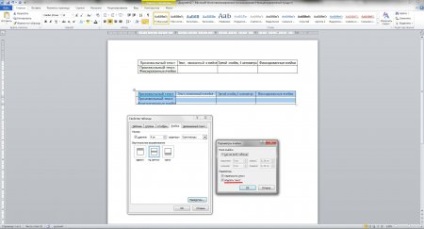Hogyan adjuk meg a szöveget a cella szót asztal

A Word, szöveg is összhangban kiadott az előírt követelményeknek, és létrehozhat összetett táblázatokat. Hozzon létre egy összetett táblázatot a Word nem nehéz egyáltalán. Sokkal nehezebb, hogy testre a szöveget, hogy ő került a táblázat cellájába, amit most úgy.
Például hozzon létre egy táblázatot a Word néhány sejt, és írd meg a szabad szöveg. Ebben a táblázatban lesz egy fix méretű: cella magassága 0,5 mm, mesh szélesség 40 mm. A magasság a sejtek a második sorban, 0,8 mm, ott lesz egy írott szöveget két sorba.
Írja be a sejtekben egyéni szöveget:
- Szabad szöveg;
- A szöveg, írt a sejt;
- A harmadik oszlop 4 cm;
- Rögzített cellában.
A második sorban írja a kívánt szöveget, hogy két sornyi szöveget. Fix cellában.
Kaptunk a szöveg különböző hosszúságú és egyes sejtek egyértelműen nem illik.
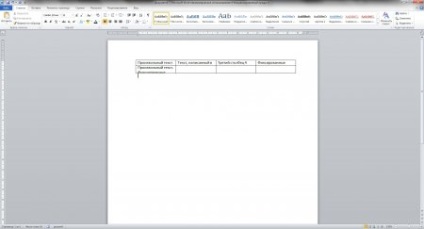
Nem fogjuk megváltoztatni az asztal, és meg fogja változtatni a paramétereket a szöveget. A legegyszerűbb dolog, amit most nem az, hogy összehangolja a szöveget. Mi ről menüpontok, mint a „Align text balra.” „Középre”. „Szöveg igazítása jobbra.” „Indokolják”. Ha a jobb gombbal belül minden cella a megjelenő menüben megtalálható az elem „cella összehangolás.” révén, amelyet nem tudunk csak manipulálni szöveget vízszintesen, hanem függőlegesen, azaz igazítsa felső vagy alsó align.
Nézzük a variáns szöveg igazítását középre, vízszintesen és függőlegesen is.
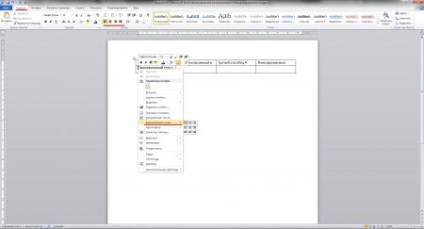
Ahhoz, hogy a szöveg elfér egy cellában, csökkenti kissé határait a bemélyedés szélén a cellába. Ehhez lépjen be a tulajdonságait az asztal jobb gombbal a kijelölt táblázatot és kiválasztja a megfelelő elemet a megjelenő menüből. Az ablak „Táblázat tulajdonságai” fülre, menj a „Cell”, és nyomja meg válassza a „Beállítások ...”. A dobozban „Cell Options” mezőben a sejtek eltávolítása a jobb és a bal oldalon. De ez még mindig nem elég ahhoz, hogy a szöveget a cellába, bár az utolsó cella szöveg kerül teljesen.
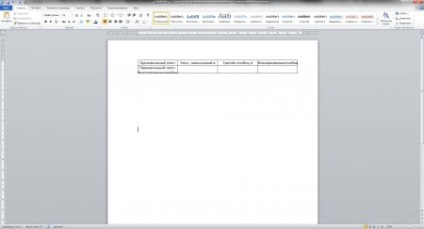
Ezután mi fog a szöveg beállítások egyedileg sejt, így a szöveg a sejtekben különböző hosszúságú.
Akkor kissé csökkenti a távolságot a betűk, hogy mi a quad sejt, ahol a szöveg már teljesen behelyezve. Meg kell nyitni a „Font” párbeszédablak. Ehhez jelölje ki a szöveget a cellába, és a lap „Home” találni betűtípus-beállítások ikonok, és jobb klikk a nyílra az alján, hogy megjelenjen egy újabb ablakot. A párbeszédablak „Font” megyünk a „Speciális” fülre, és módosítsa az értéket az „intervallum” mezőben. Ki kell választania egy intervallumot „tömörített” és válassza ki az érték, amelynél a szöveg egy kicsit visszavonulás a cellaszegélyek.

Próbáljuk fel ugyanazt az értéket a „intervallum” a második és harmadik cella. Ez nem sokat segít, de egy erősebb tömítést eredményez súlyos testi sértés betűk egymáshoz. Ezért is változni fog a „Scale”. A második cella mérete kapott értékek 94%, de a harmadik szövegmezőbe illik csak értéke 89%.
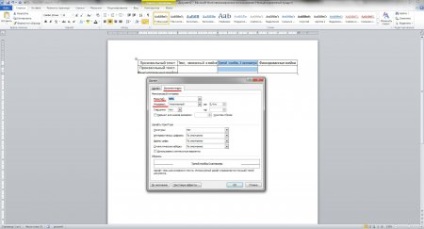
Mi maradt formátlan második sorban, amelyben a szöveg két sorban. Alkalmazás az egészet ugyanazokat a beállításokat, hogy illeszkedjen a szélessége a szöveget. Most meg kell, hogy csökkentse a távolságot a sorok között. Mi vagyunk az ugyanazon a lapon „Home”, „átjáró”, és az elem megjelenik egy párbeszéd ablak „Passage”. A „Behúzás és térköz” fülre, keresse meg a termék „interline intervallumban.” ahol kiválasztja a Settings „Pontosan.” Mi felveszi értékét. Ha az érték „10” mindkét vonalon ideálisan helyezkedik el a sejtben.
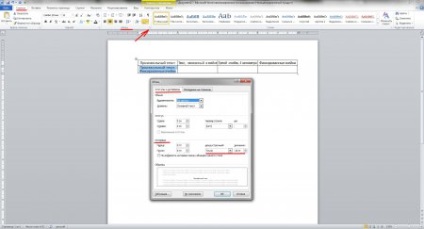
Pontosan ugyanaz a szöveg beállításokat lehet végezni, és ezen kívül asztalok, például, ha szüksége van egy bizonyos mennyiségű szöveget kell írni egy lapon vagy egy string.
Amikor bement a „Táblázat tulajdonságai”, majd a „Cell Options”. ott volt a tárgy „írja a szöveget.” beállítás a védjegy, amely ellen van, hogy megszabaduljon magát az összes beállítás kivételével a távolságtartó telt fent. Például tudjuk összehasonlítani, ami az eredmények jobban sikerült, automatikus vagy manuális.